단일 WordPress 웹 사이트에서 여러 블로그 페이지를 만드는 방법은 무엇입니까?
게시 됨: 2018-10-17WordPress 웹 사이트에 여러 블로그 페이지가 필요 하다고 느낀 적이 있습니까?
그렇게 했다면 웹 사이트에 많은 틈새 블로그 가 있거나 여러 주제 및 영역을 대상으로하는 블로그를 시작할 계획이기 때문일 수 있습니다.
적절하게 분기된 웹 사이트 블로그가 있으면 훨씬 더 조직적으로 보이고 독자도 탐색하는 데 어려움을 겪지 않을 것입니다. 따라서 사용자가 블로그를 쉽게 탐색할 수 있지만 동시에 다중 사이트 설정과 같은 기술적인 작업을 수행할 필요가 없도록 블로그 페이지를 설정하는 것이 중요합니다.
그러나 어떻게 할 수 있습니까? 또한 다중 사이트 설정과 같은 복잡한 작업 없이 어떻게 이를 수행할 수 있습니까? 여러 도메인 이름 등록이 필요합니까?
글쎄, 코드 한 줄을 건드리지 않고 다중 사이트 설정의 도움 없이도 이를 수행할 수 있는 방법 이 있습니다. 사실 두 가지 방법이 있습니다-
첫 번째 는 직접적이며 블로깅 웹 사이트에 여러 블로그 페이지를 포함하는 기본 프로세스를 제공 하고 두 번째 는 여러 블로그 페이지 설정을 제공하며 그 외에도 블로그 디자인에 대해 더 많은 사용자 정의를 수행할 수 있습니다. 레이아웃 .
좋습니다. 먼저 사용자 정의 없이 방법을 살펴본 다음 디자인 옵션을 사용하여 방법을 시도합니다.
첫 번째 방법: WordPress 메뉴에서 카테고리 연결하기
글쎄, 당신이 그것을 보면 기술적으로 여러 블로그를 만드는 것이 아니라 하나의 WordPress 웹 사이트에서 여러 블로그 페이지를 만드는 것입니다.
이것은 공식적인 코딩 지식이 없어도 누구나 할 수 있습니다.
이 작업을 수행하는 방법을 살펴보겠습니다.
1 단계:
블로그 에 카테고리를 추가 해야 합니다. 따라서 WordPress 대시보드에 로그인합니다.
2 단계:
이제 게시물 > 카테고리 로 이동하여 " 새 카테고리 추가 " 섹션을 사용하여 블로그를 분기할 카테고리를 추가하십시오.
카테고리 이름, 슬러그를 입력하고 필요한 경우 기타 세부 정보를 입력한 다음 "새 카테고리 추가" 버튼을 클릭하기만 하면 됩니다.
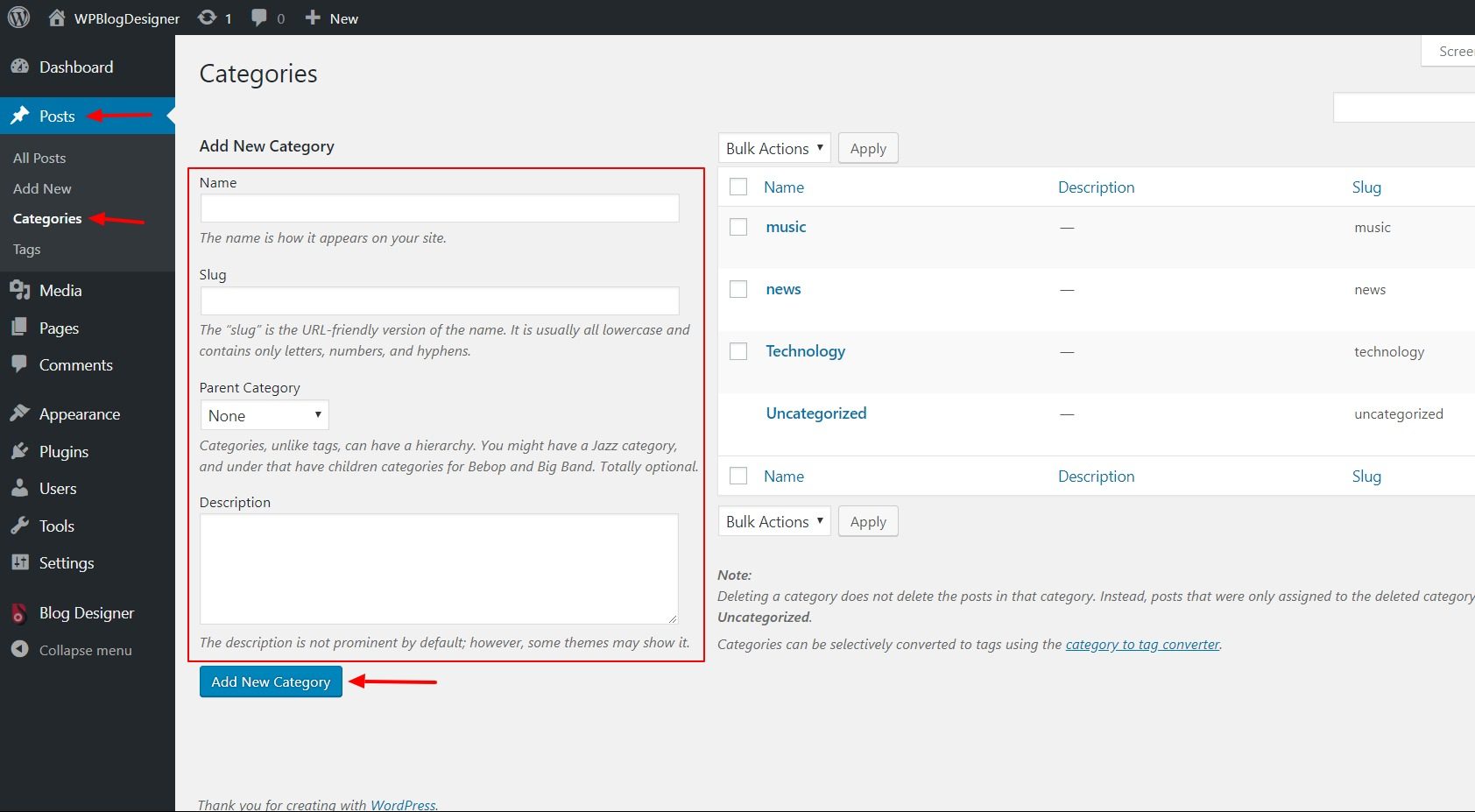
웹사이트에서 원하는 "블로그" 수에 대해 위의 단계를 반복합니다.
3단계:
이제 모양 > 메뉴 로 이동합니다. 이제 메뉴에 카테고리를 추가하겠습니다.
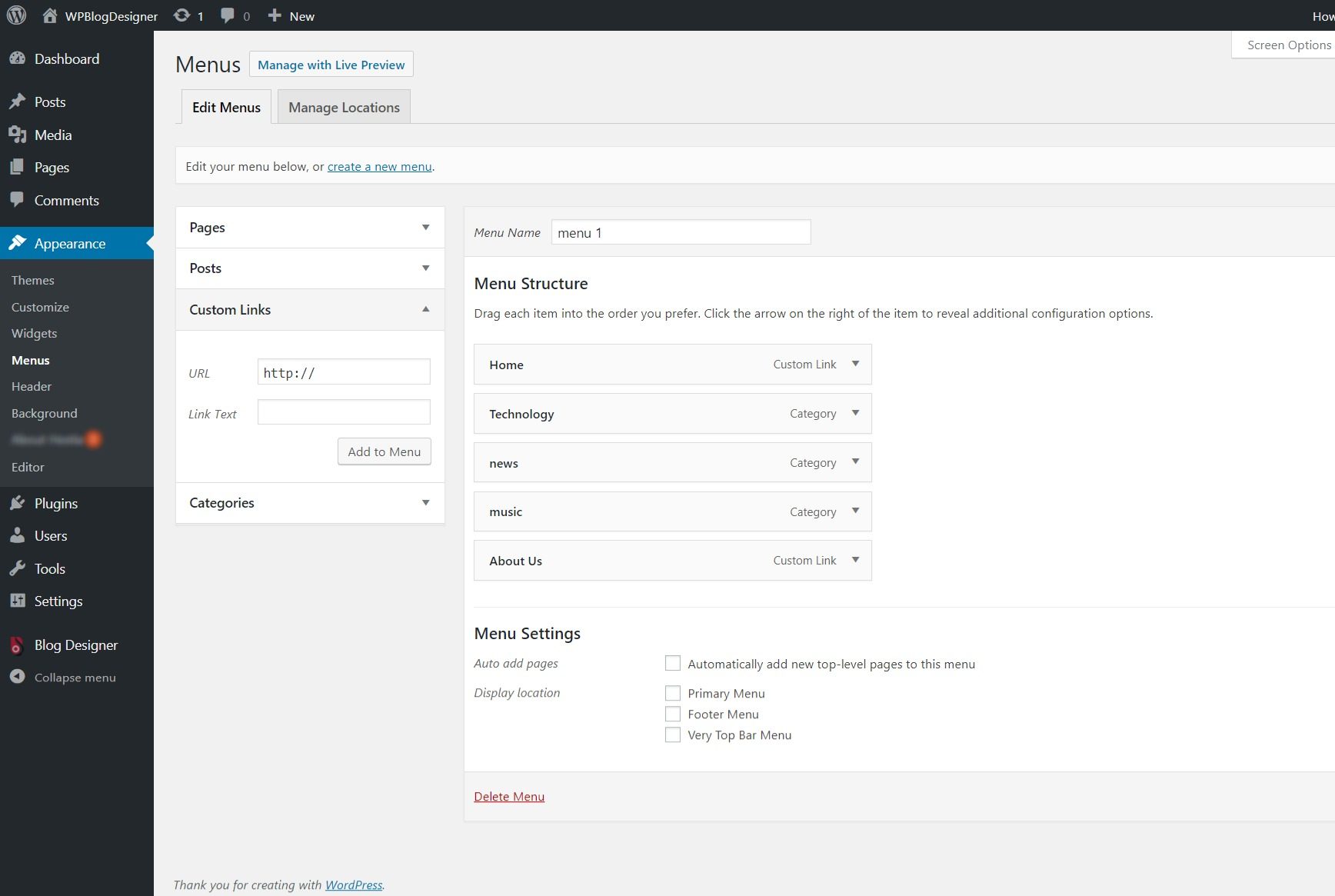
4단계:
이제 왼쪽에 메뉴에 추가할 수 있는 소스 목록이 표시됩니다. " 카테고리 " 드롭다운을 클릭하고 생성한 카테고리 또는 " 블로그 " 를 선택한 다음 " 메뉴에 추가 " 버튼을 클릭 하여 메뉴에 목록을 추가하십시오 .
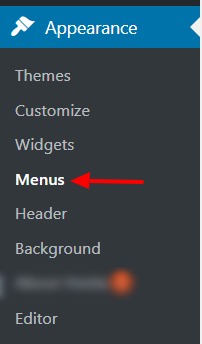
원하는 경우 메뉴 항목을 메뉴 정렬에서 위아래로 끌어다 놓아 범주를 재정렬합니다. 메뉴 항목을 편집하여 다른 탐색 레이블을 가질 수도 있습니다.
5단계:
아직 블로그를 게시하지 않은 경우 블로그 게시를 시작하고 그에 따라 범주를 추가하면 블로그 게시물이 해당 특정 범주에 자동으로 표시됩니다.
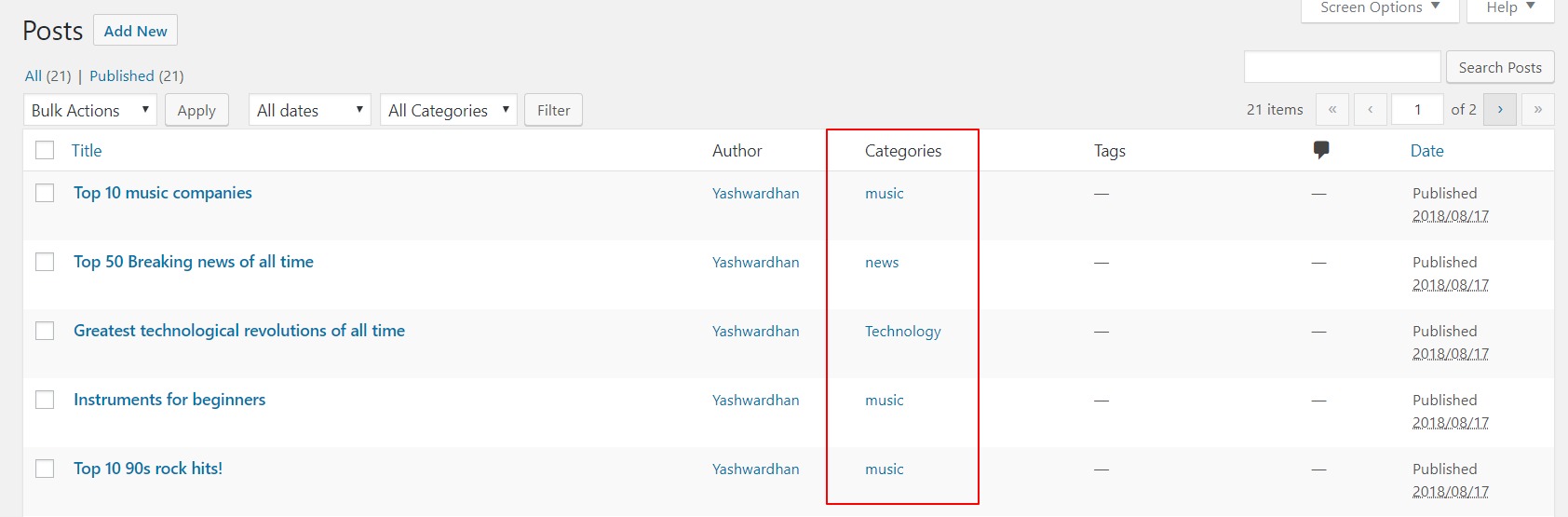
웹 사이트에 이미 게시된 블로그가 있는 경우 블로그 목록 페이지에서 빠른 편집 옵션을 사용하여 블로그 카테고리를 편집할 수 있습니다.
이것은 사용자 정의가 아닌 방법 이었습니다. 이제 두 번째 방법으로 WordPress 웹 사이트에서 여러 블로그 페이지를 만드는 방법을 살펴보겠습니다.
두 번째 방법 : 추가된 사용자 정의로 여러 블로그 페이지를 만드는 방법
두 번째 방법 에서는 Blog Designer Pro 플러그인이 필요합니다. 이 놀라운 플러그인은 코드 한 줄을 건드리지 않고 목록에 카테고리를 추가할 수 있는 옵션을 제공합니다.
블로그 디자이너 플러그인에는 Lite 및 Pro의 2가지 변형이 있습니다. 두 버전 중 하나를 선택할 수 있지만 이 기능을 사용하려면 Pro 버전이 필요합니다. 여기에서 Blog Designer Pro 버전을 얻을 수 있습니다.
여러 블로그 레이아웃을 만드는 것은 Blog Designer Pro가 할 수 있는 유일한 것이 아니라 훨씬 더 많은 사용자 정의를 제공하며 제공하는 디자인 기능으로 훨씬 더 많은 일을 할 수 있습니다.
이 플러그인을 설치하는 단계를 살펴보겠습니다.
1 단계:
먼저 웹 사이트에서 플러그인을 설치하고 활성화합니다. 플러그인 페이지로 이동하여 "새로 추가" 버튼을 클릭하기만 하면 됩니다.
이제 플러그인 업로드 버튼을 클릭하고 Blog Designer Pro.Zip 파일을 찾은 다음 "지금 설치" 버튼을 클릭합니다.
설치가 완료되면 "활성화" 버튼을 클릭합니다.
Blog Designer Pro 플러그인의 전체 설치 과정은 이 비디오를 참조하십시오.

2 단계:
이전 프로세스에서와 마찬가지로 여기에도 블로그 게시물에 대한 카테고리를 추가해야 합니다. 이를 위해 WordPress 관리자 대시보드 > 게시물 > 카테고리 로 이동합니다.
3단계:
카테고리 추가 섹션을 사용하여 블로그에 새 카테고리를 추가하십시오. 카테고리는 웹사이트에서 만들고자 하는 "블로그" 입니다.
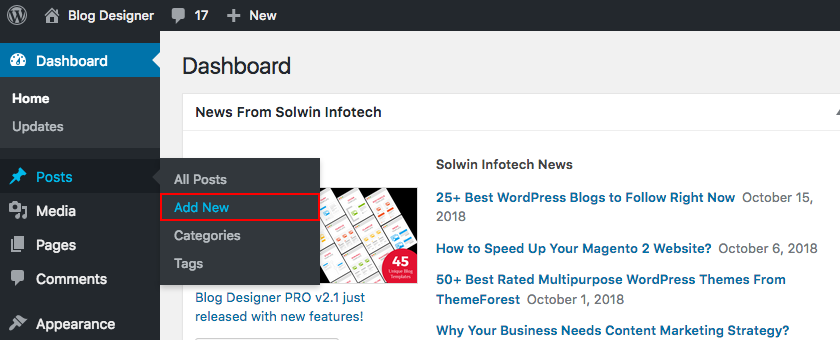
웹 사이트에 원하는 모든 새 블로그에 대해 새 카테고리를 추가하십시오.
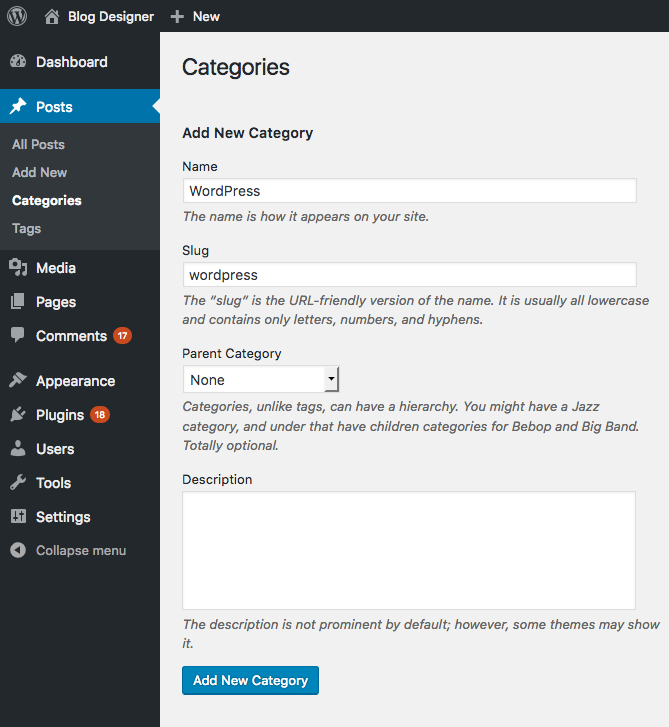
4단계:
기존 블로그 게시물 이 있는 경우 게시물로 이동하여 블로그 게시물의 범주를 내가 만든 범주로 변경합니다. 게시물은 범주별로 분기되므로 블로그를 표시하려는 것과 같은 방식으로 블로그 범주를 변경합니다.
5단계:
이제 "블로그" 또는 범주에 표시할 페이지가 필요하므로 동일한 범주에 대한 페이지도 생성해야 합니다 . 이를 위해 페이지 > 새로 추가 로 이동하여 카테고리와 동일한 수의 페이지를 추가하십시오. 쉽게 참조할 수 있도록 페이지 이름을 카테고리와 동일하게 설정할 수 있습니다.
6단계:
이제 Blog Designer Pro 탭을 클릭하고 새 레이아웃 만들기 버튼을 클릭합니다.
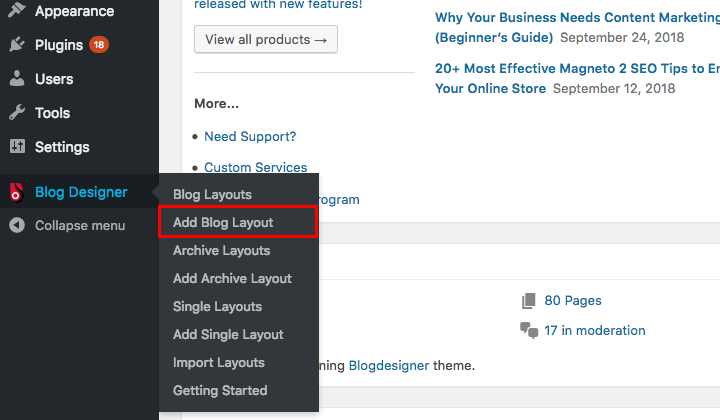
7단계:
템플릿 선택 버튼을 클릭하여 템플릿 목록에서 레이아웃을 선택합니다. 해당 라디오 버튼을 클릭하여 템플릿 색상 사전 설정을 추가로 변경할 수 있습니다.
8단계:
레이아웃에 이름을 지정 합니다(카테고리 이름일 수 있음). 그런 다음 필터 설정으로 이동하십시오.
9단계:
필터 설정에서 "게시물 카테고리 선택" 옵션 을 찾아 목록에서 카테고리를 선택합니다.
10단계:
(선택 사항): Blog Designer Pro의 다른 설정을 사용하여 블로그 디자인을 변경할 수 있습니다. 블로그 페이지의 전체 디자인을 변경할 수 있으며 40개 이상의 블로그 디자인 템플릿에서 좋아하는 디자인을 선택할 수 있습니다. 변경을 완료했으면 변경 사항 저장 버튼을 클릭하기만 하면 됩니다.
11단계:
Blog Designer Pro > 블로그 레이아웃으로 이동합니다 . 생성한 레이아웃을 찾은 다음 "복제" 버튼을 클릭합니다. 복제된 블로그 디자인이 열립니다.
12단계:
이제 레이아웃을 적용할 페이지를 변경하고 필터 설정에서 "카테고리"를 변경해야 합니다. 저장 버튼을 클릭합니다.
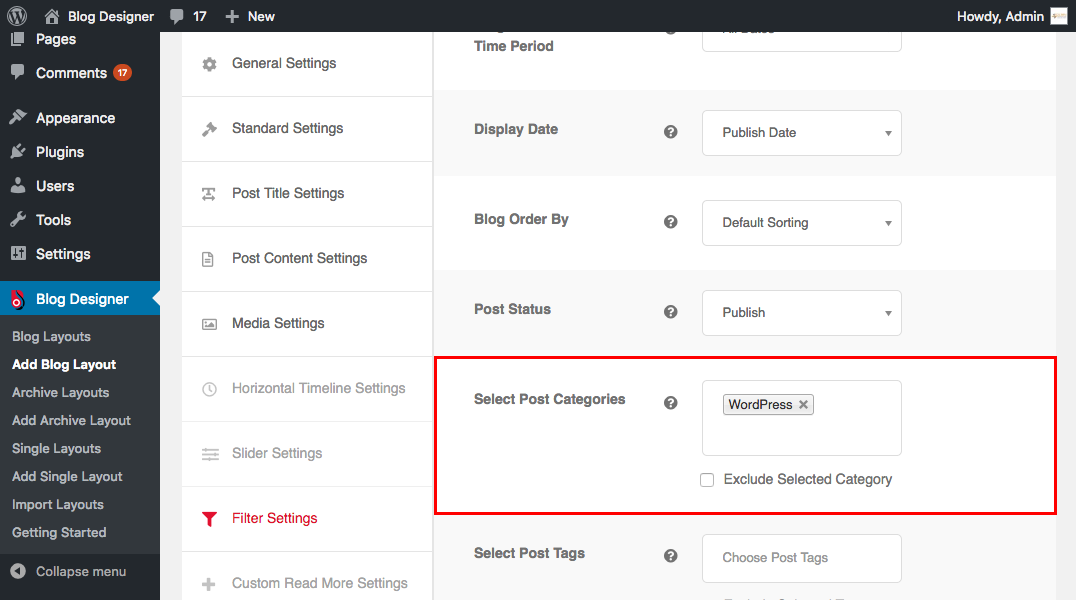
13단계:
웹사이트에서 원하는 "블로그" 수만큼 단계를 반복합니다 .
14단계:
이제 이 페이지를 메뉴에 추가 해야 합니다. 모양 > 메뉴 로 이동합니다. 메뉴가 없는 경우 새 메뉴를 생성하거나 기존 메뉴를 편집할 수 있습니다.
목록에서 페이지 목록을 선택하고 생성한 페이지를 확인합니다. 이제 메뉴에 추가 버튼을 클릭합니다.
그거야! 마침내 단일 웹사이트에서 여러 블로그 페이지를 만드는 방법을 찾았습니다. 향후 블로그를 게시하고 범주에 추가할 수 있으며 블로그는 해당 특정 "블로그 페이지"에 자동으로 게시됩니다.
블로그에 사용자 정의 추가의 장점:
- 블로그 디자인을 위한 시간 절약
- 사용자 마음에 깊은 인상 만들기
- 그것은 당신의 청중/구독자의 크기를 증가시킬 것입니다
- 블로그 디자인에 필요한 코딩 기술 없음
또한 읽기:
어느 것이 더 나은 방법입니까?
두 가지 옵션 중 첫 번째 옵션은 빠른 솔루션을 제공하지만 설계 변경과 관련하여 부족합니다.
WordPress 웹 사이트에서 여러 블로그 페이지를 만들고 싶지만 웹 사이트 디자인을 다른 수준으로 끌어올리고 싶다면 Blog Designer Pro를 사용할 수 있습니다. 이렇게 하면 블로그 페이지의 모양과 기능을 완전히 제어할 수 있습니다.
어떤 과정이 가장 마음에 드셨나요?
질문이 있는 경우 아래에 의견을 남겨주시면 최대한 빨리 답변해 드리겠습니다!
